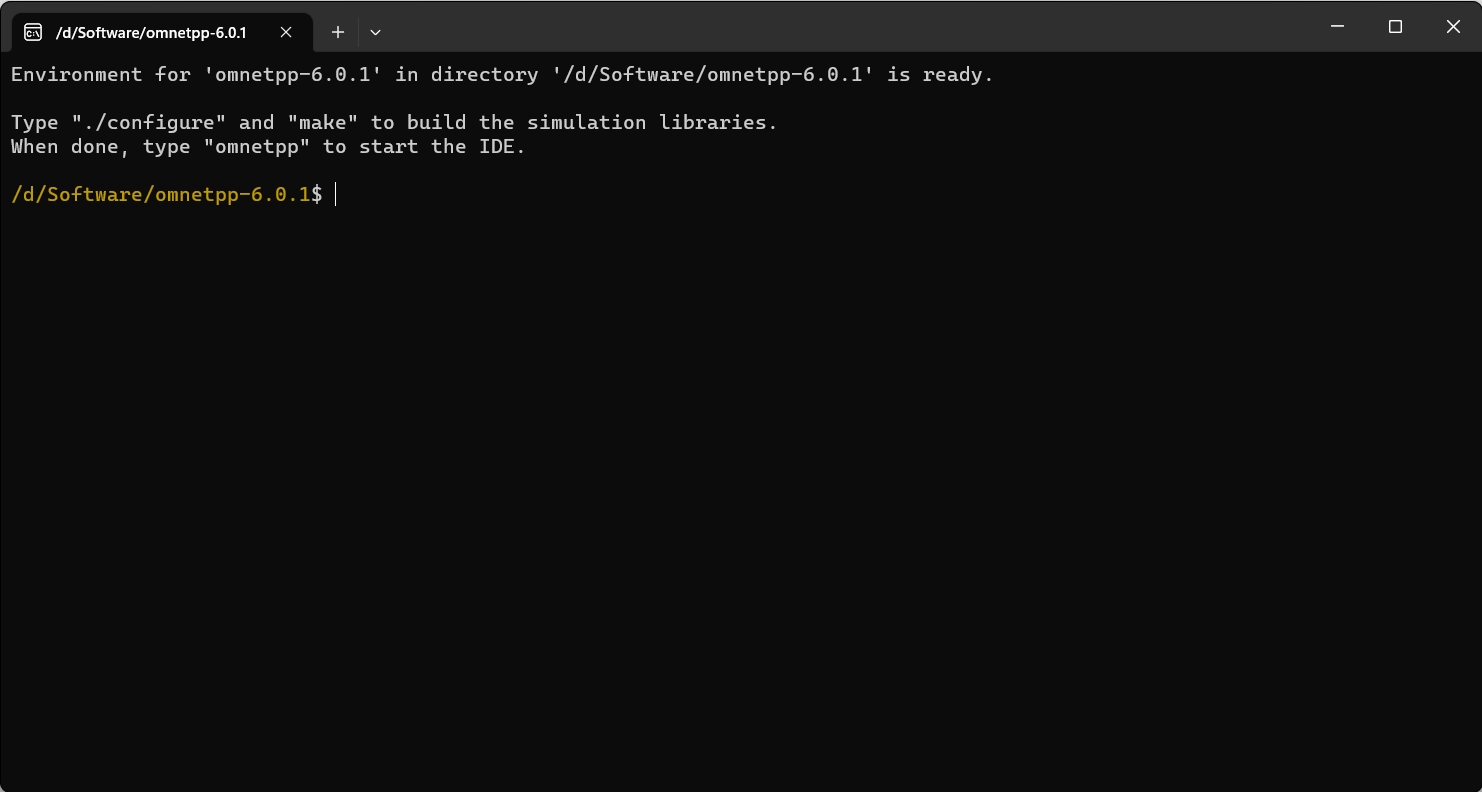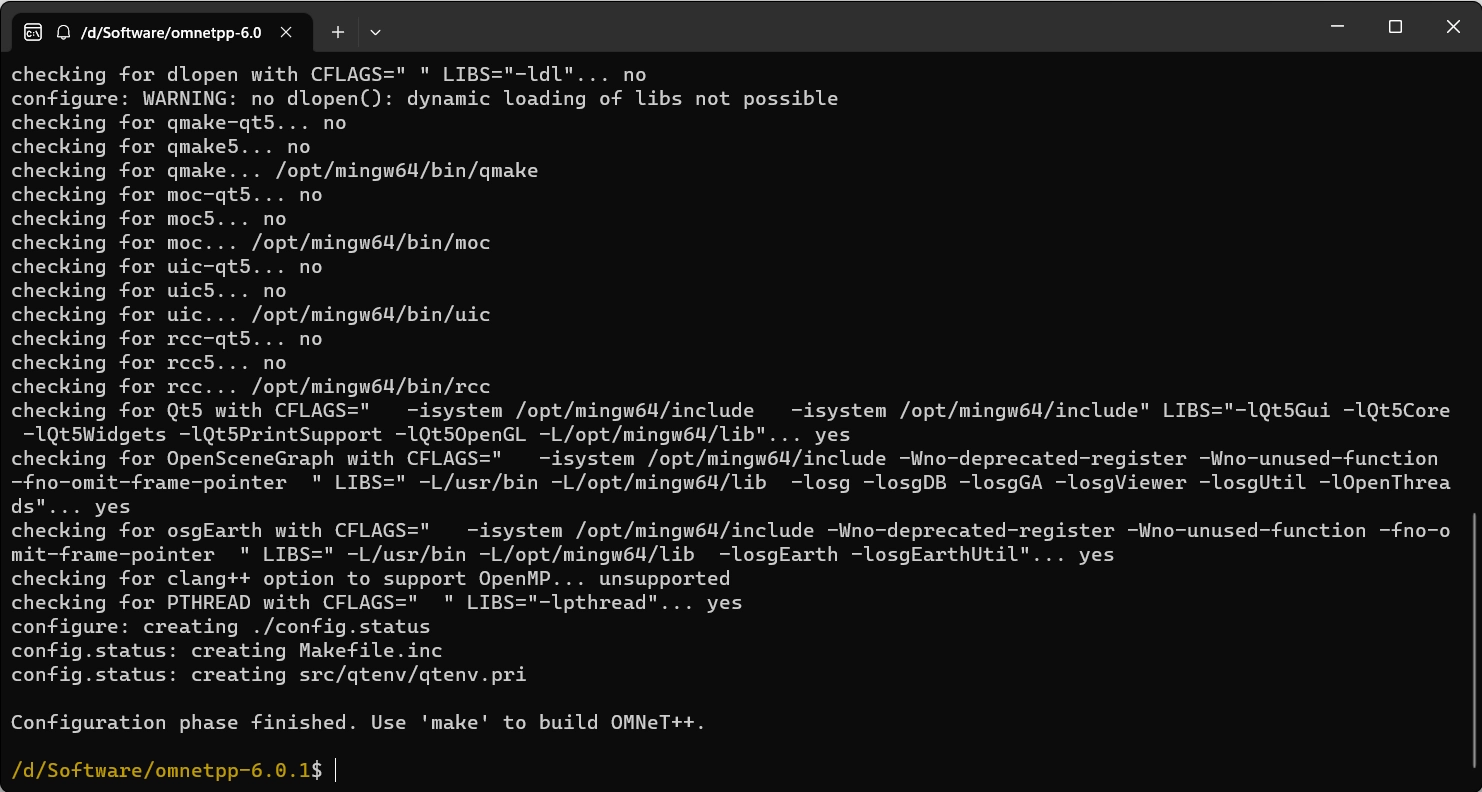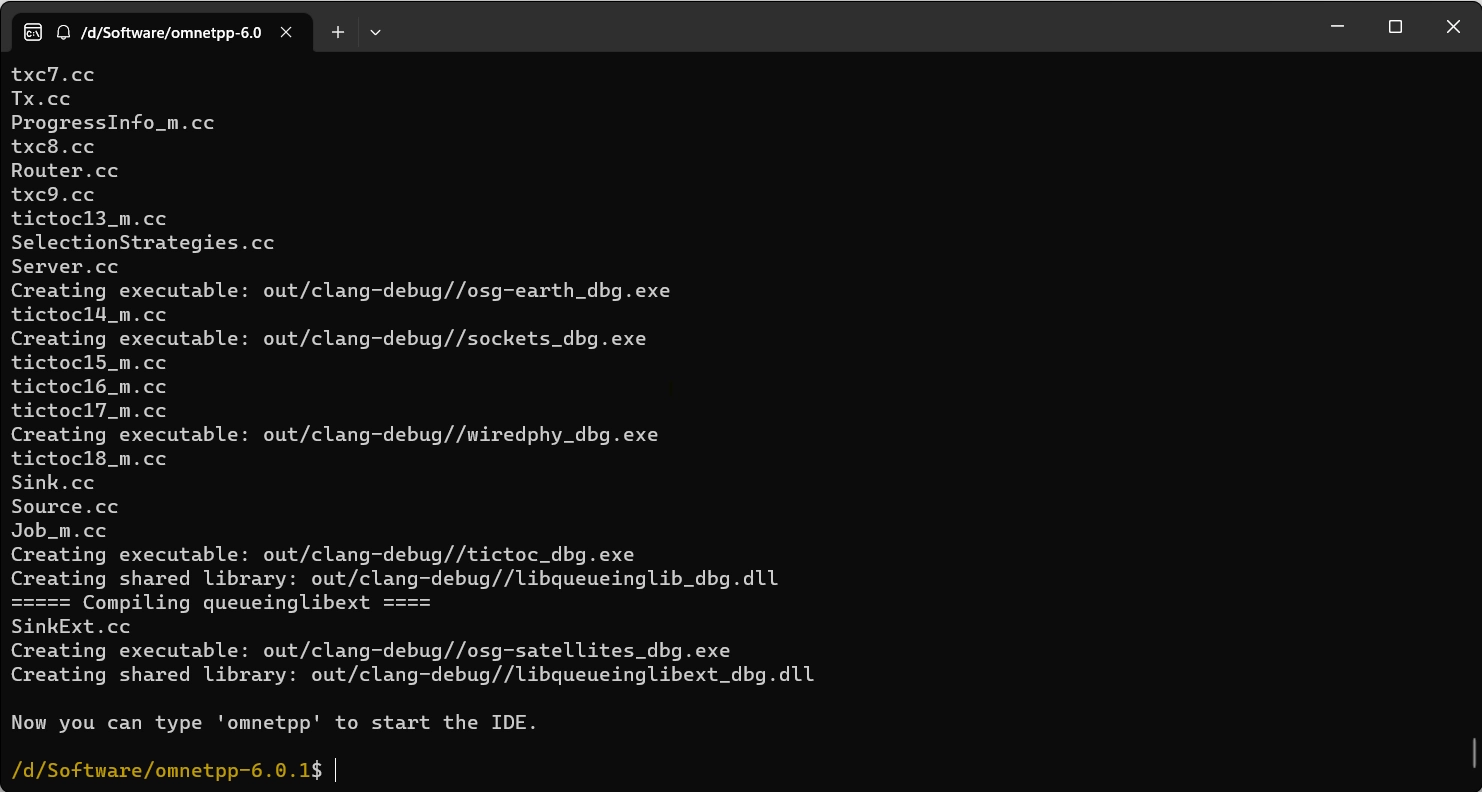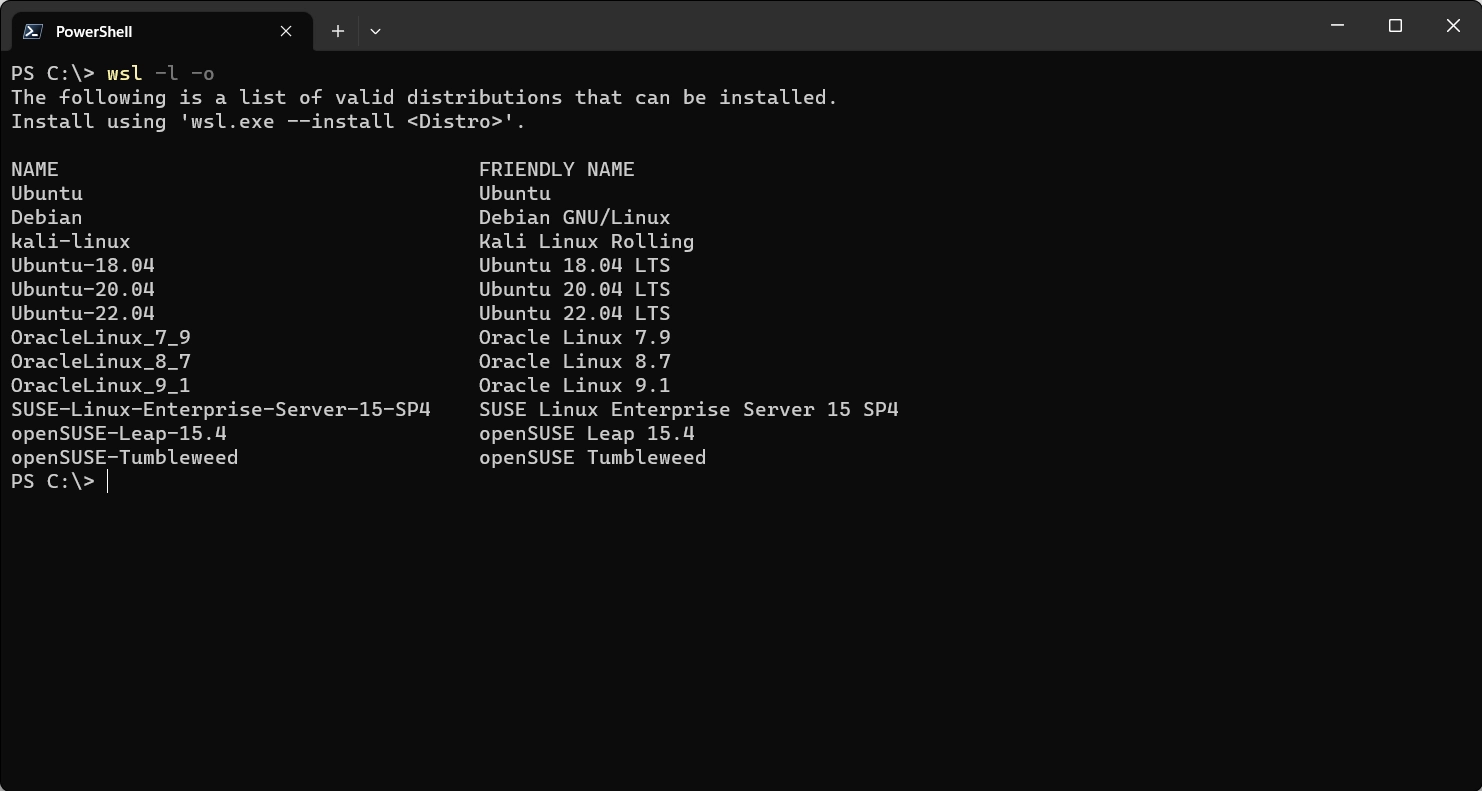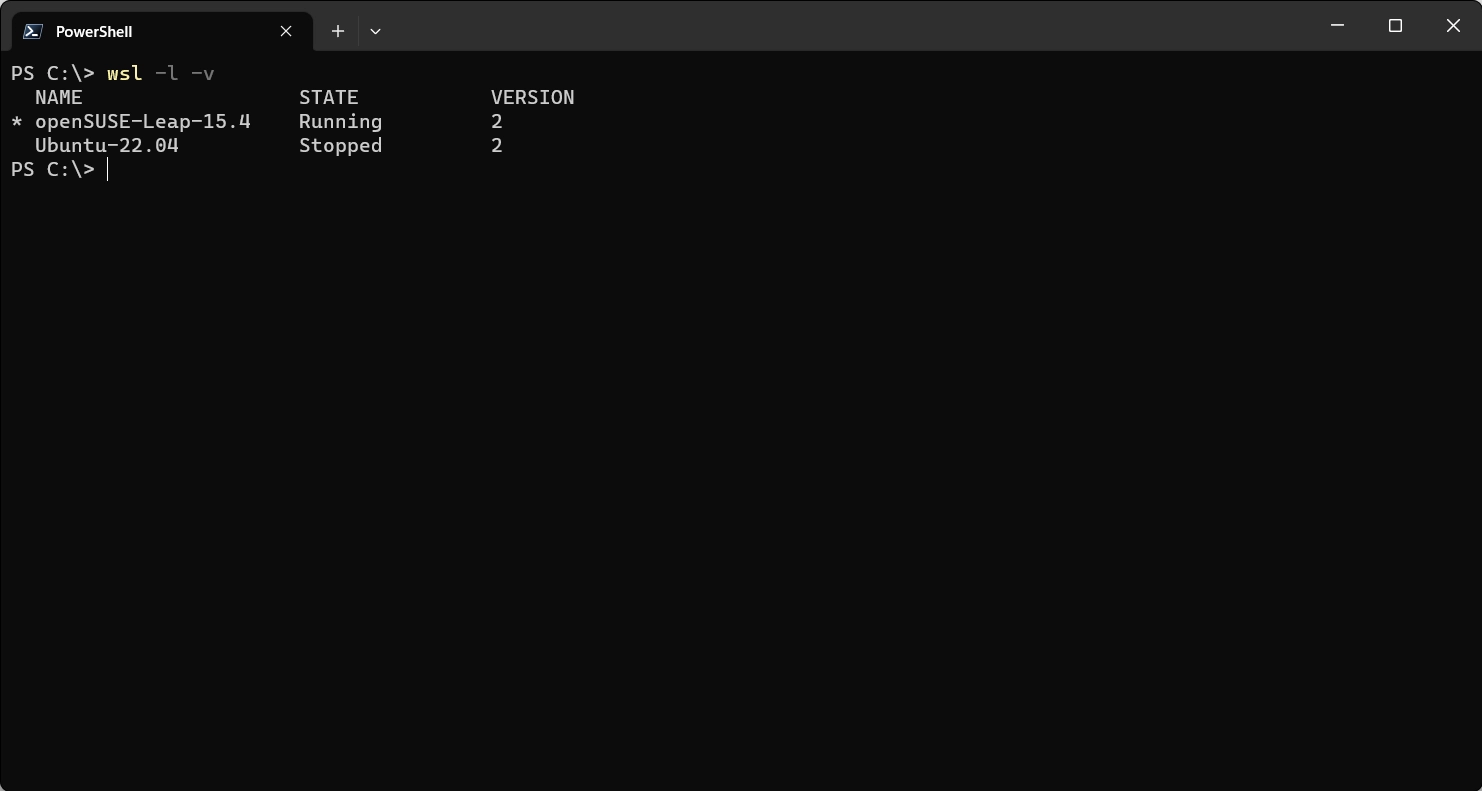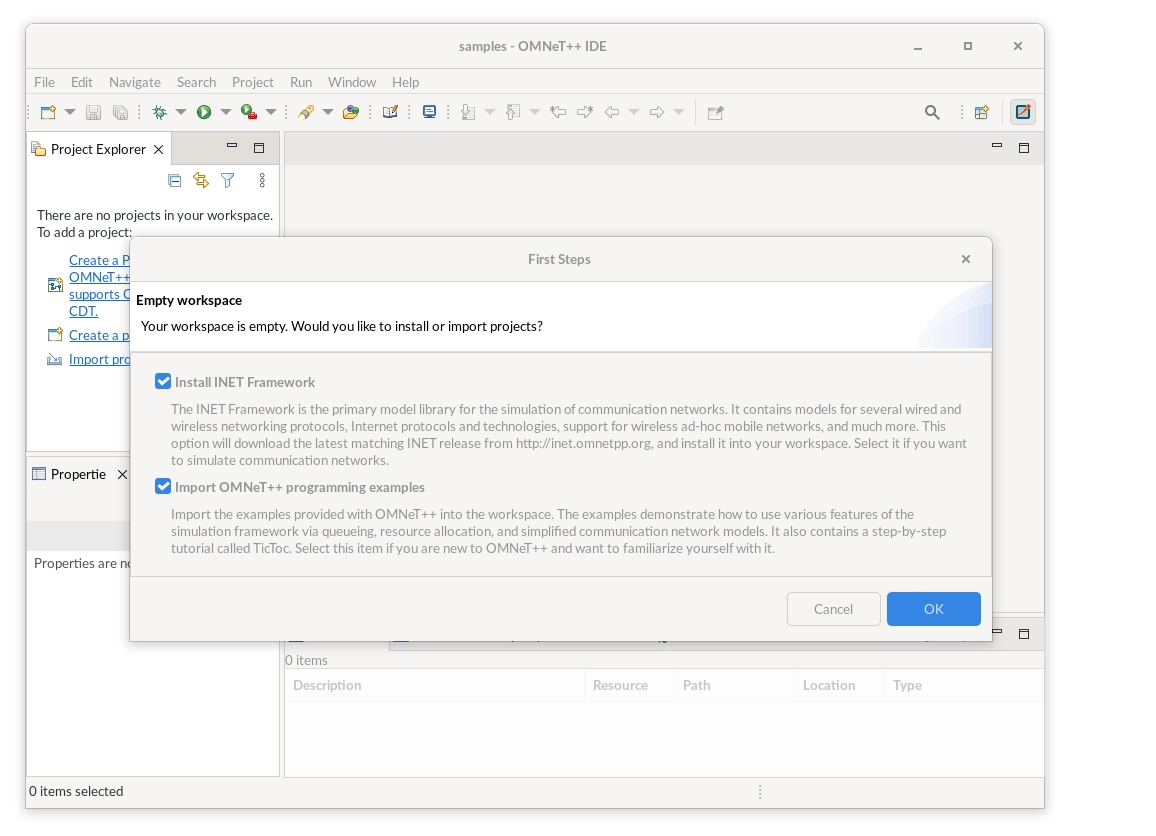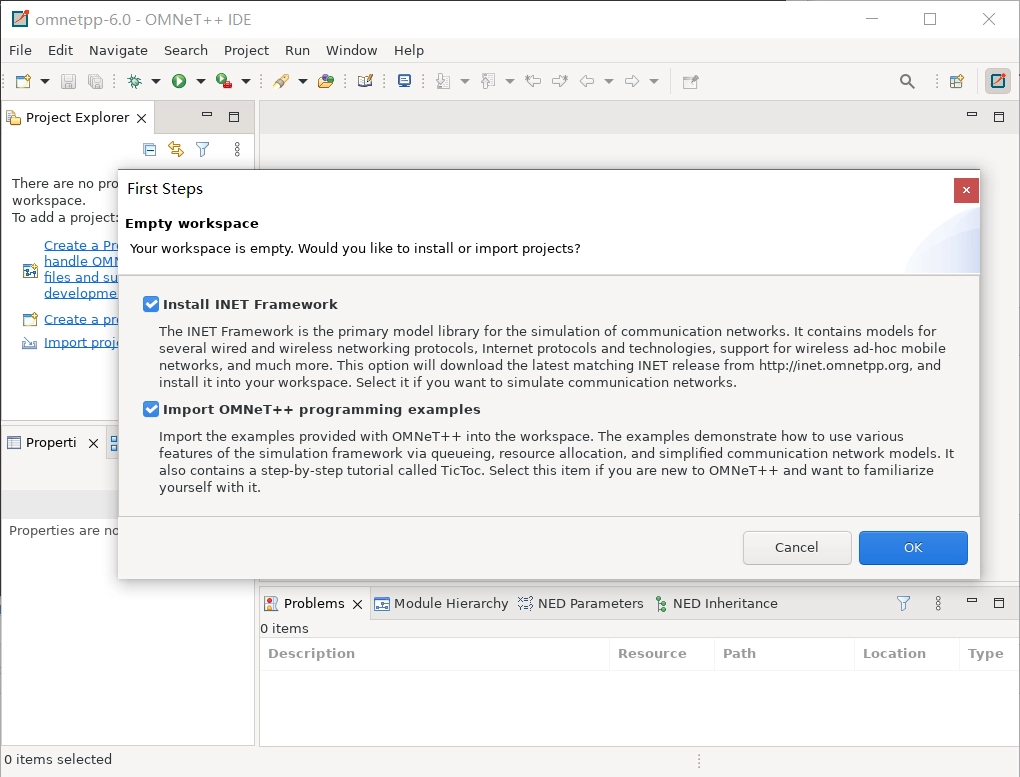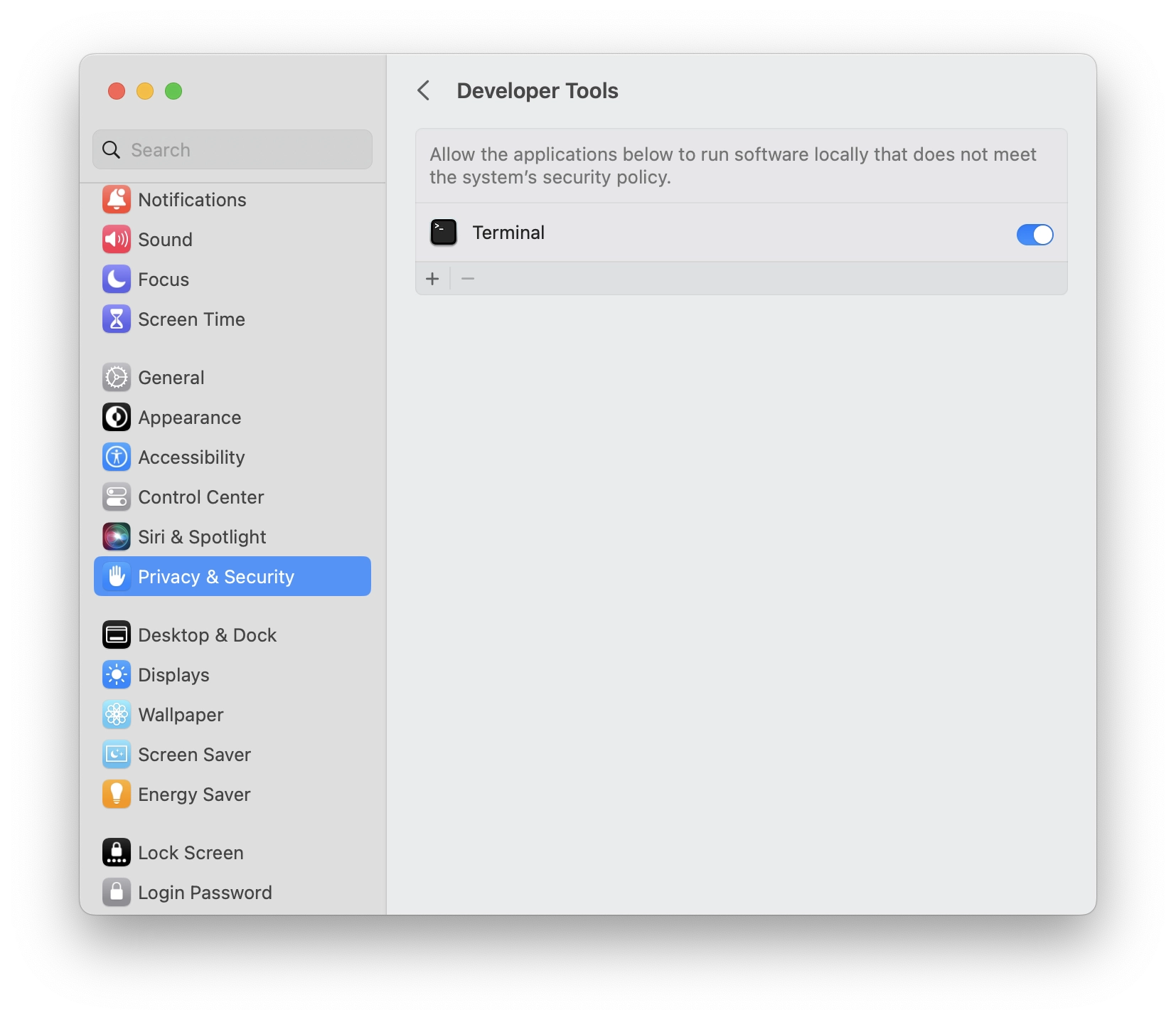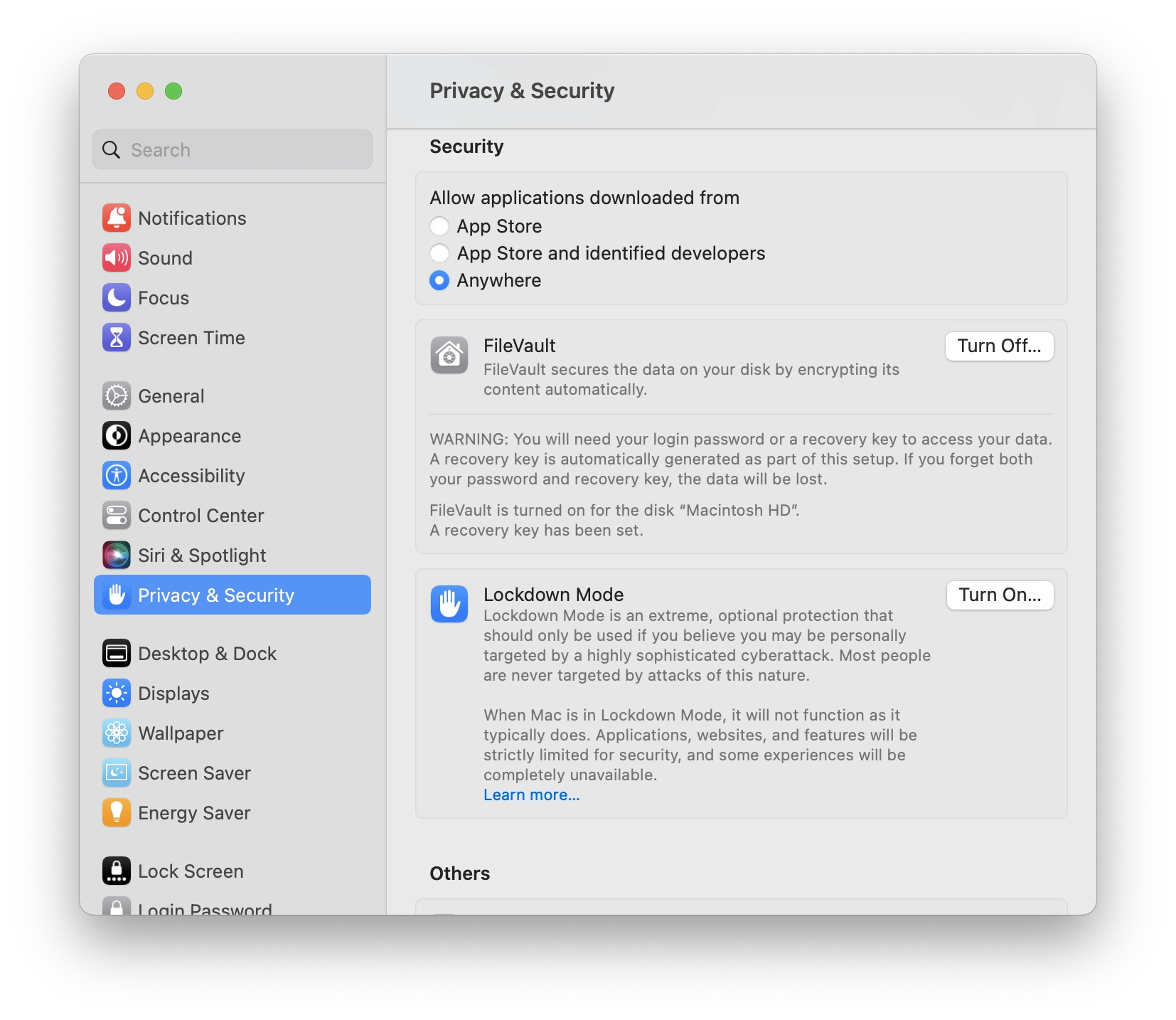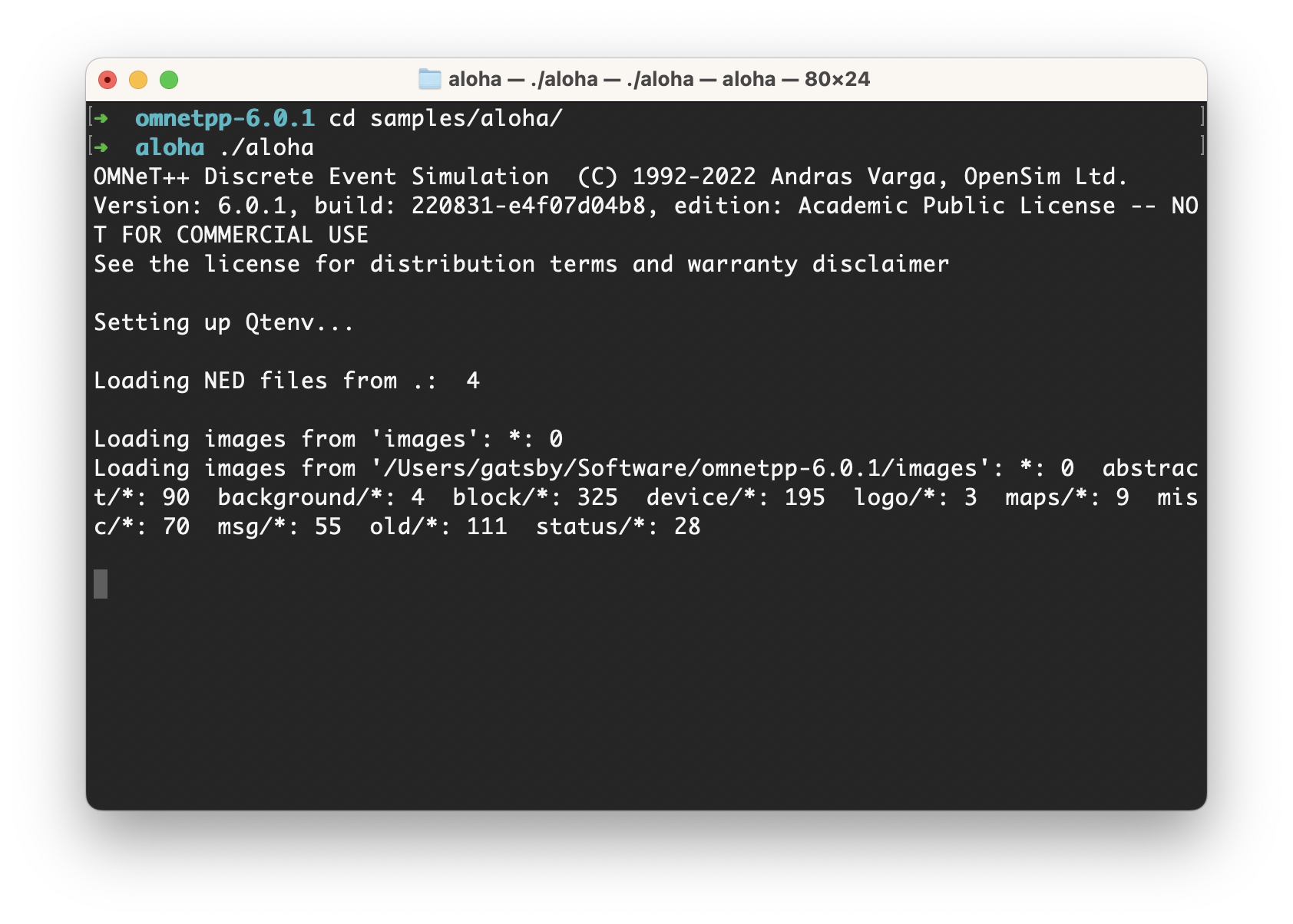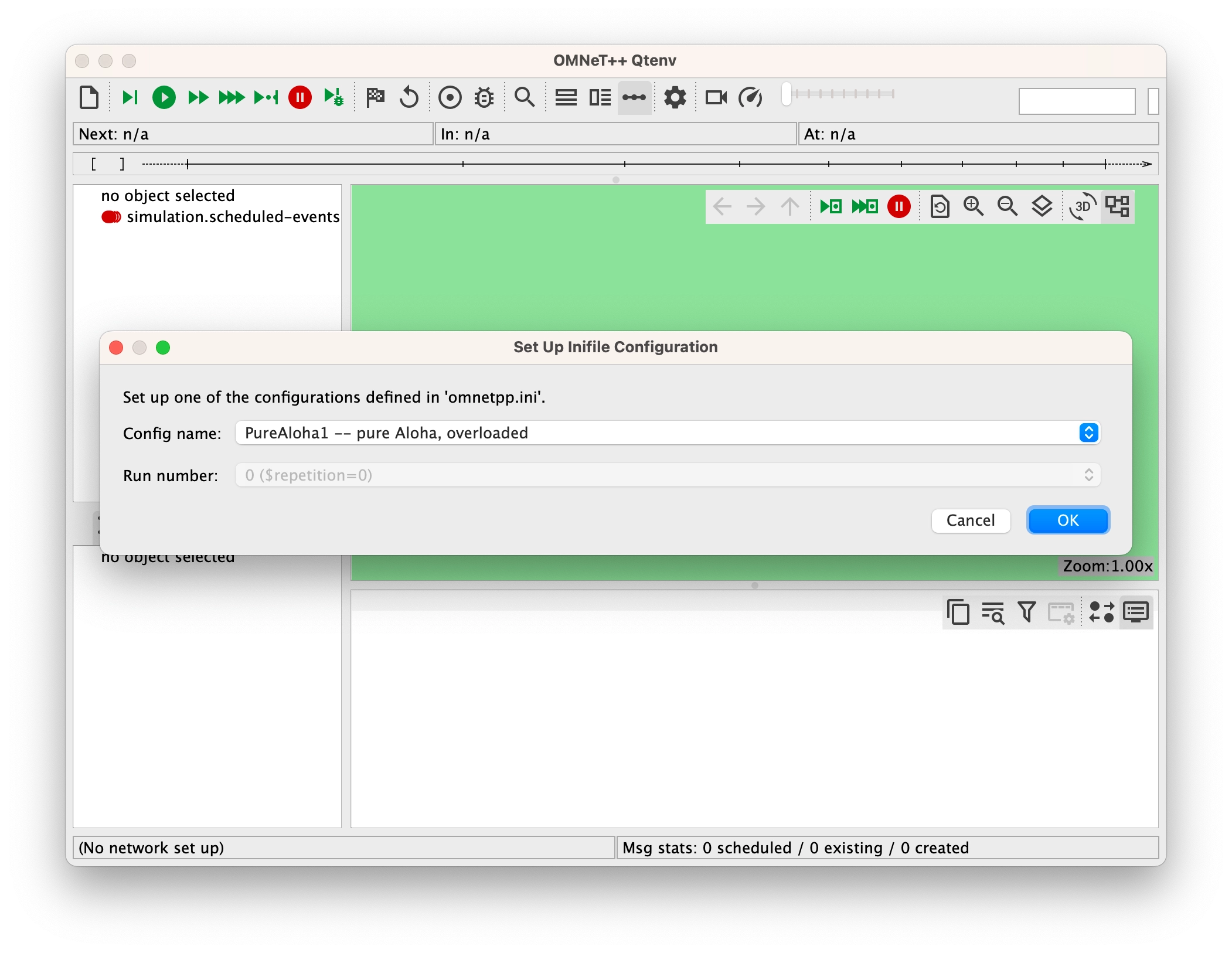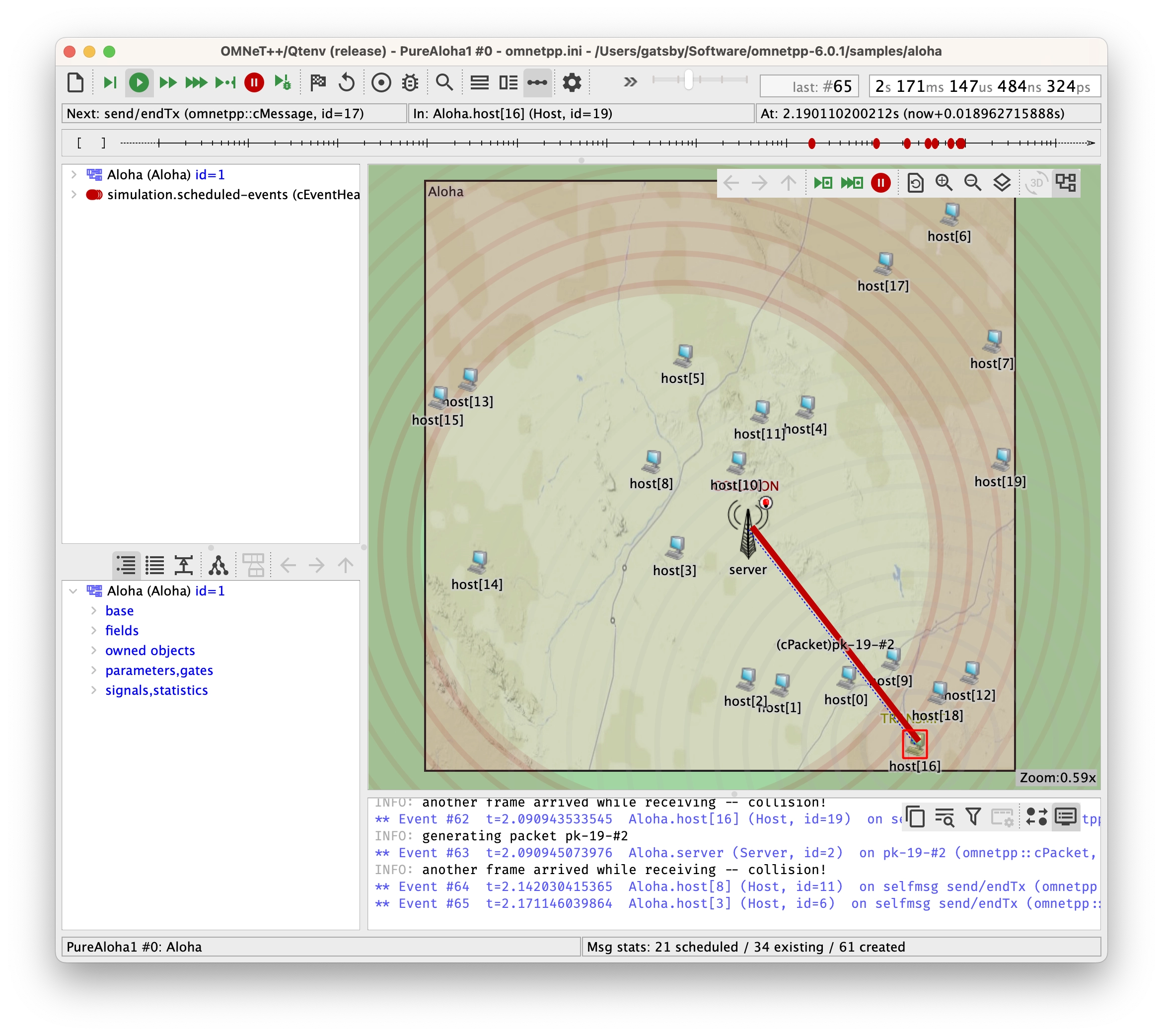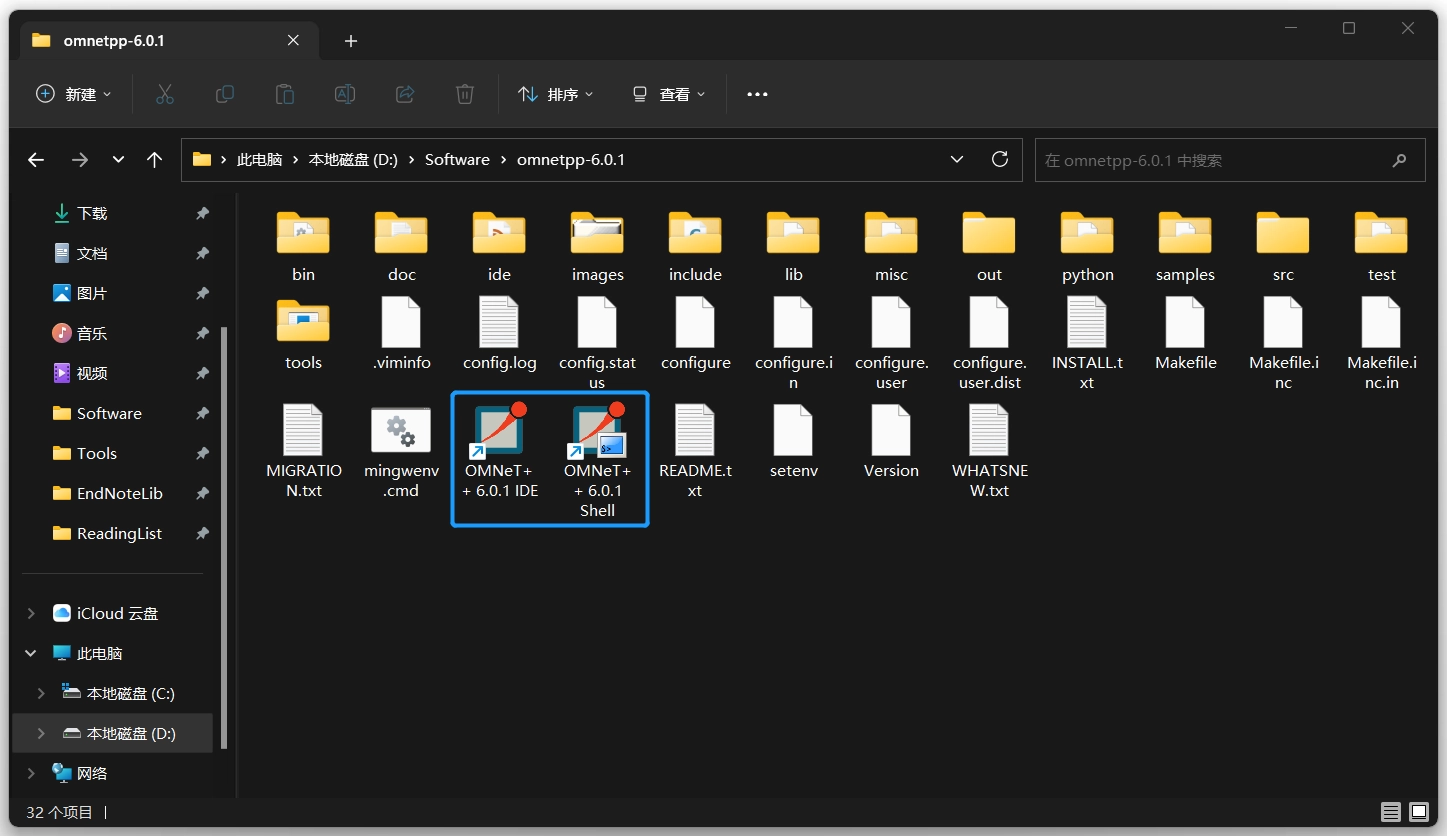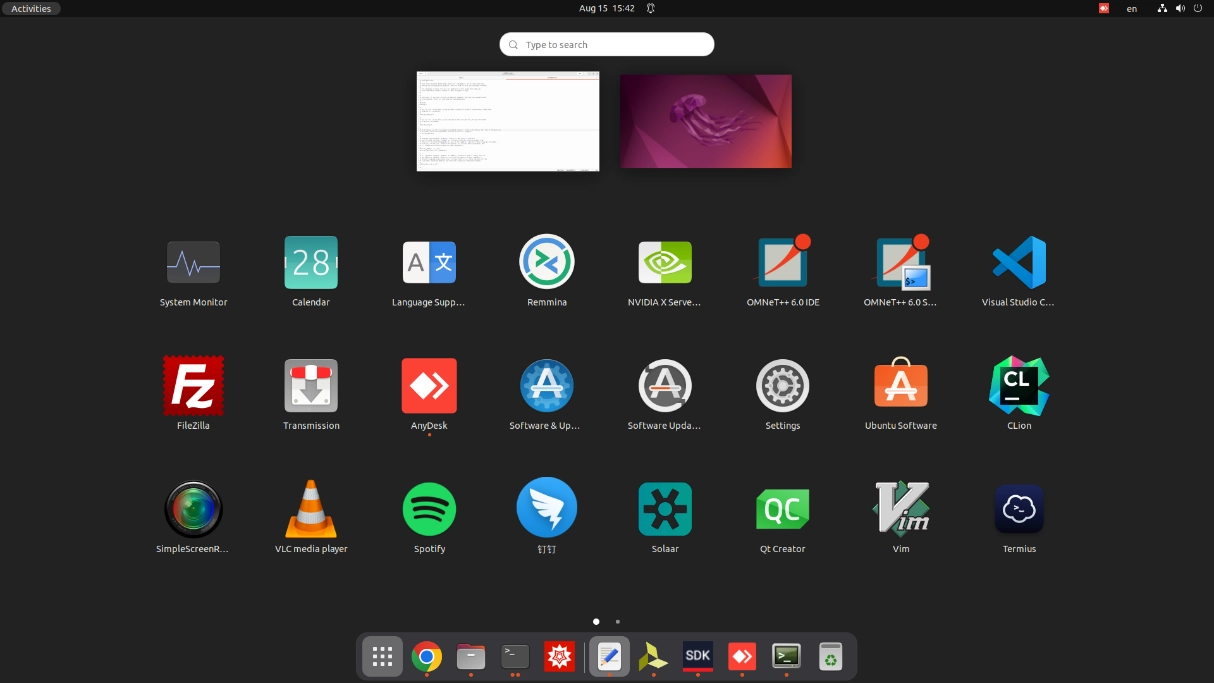本文最后更新于 2023-09-12,文中内容可能已过时。
OMNeT++ 是一个可扩展的、模块化的、基于组件的 C++ 框架,OMNeT++ 目前主要用于构建网络仿真。本文详细介绍了如何在 Windows, WSL, macOS, Linux 中编译安装 OMNeT++.
通过以下链接可以下载到最新的 OMNeT++ 6.0.1,压缩包包含官方的安装指南“doc/InstallGuide.pdf”,其中
Linux | macOS | Windows
将安装文件解压,保险起见解压的目标路径尽量为英文和下划线的组合,不可以包含 @ ? # $ & ( ) \ | : ; ‘ ’ “ ” < >,也最好不要有空格和制表符。解压目标路径默认为程序最终存放路径,编译部署完成之后不可挪动程序,否则可能需要进行额外设置或是重新配置和编译。
解压后的文件中 configure.user 包含了所有用户可选配置,如无特殊需求保持默认即可,以下列出了 configure.user 全部配置,并进行了一些补充说明。
1
2
3
4
5
6
7
8
9
10
11
12
13
14
15
16
17
18
19
20
21
22
23
24
25
26
27
28
29
30
31
32
33
34
35
36
37
38
39
40
41
42
43
44
45
46
47
48
49
50
51
52
53
54
55
56
57
58
59
60
61
62
63
64
65
66
67
68
69
70
71
72
73
74
75
76
77
78
79
80
81
82
83
84
85
86
87
88
89
90
91
92
93
94
95
96
97
98
99
100
101
102
103
104
105
106
107
108
109
110
111
112
113
114
115
116
117
118
119
120
121
122
123
124
125
126
127
128
129
130
131
132
133
134
135
136
137
138
139
140
141
142
143
144
145
146
147
148
149
150
151
152
153
154
155
156
157
158
159
160
161
162
163
164
165
166
167
168
169
170
171
172
173
174
175
176
177
178
179
180
181
182
183
184
185
186
187
188
189
190
191
192
193
194
195
196
197
198
199
200
201
202
203
204
205
206
207
208
209
210
211
212
213
214
215
216
217
218
219
220
221
222
223
224
225
#
# 编译前的配置脚本会自动检测可用的编译器,但也可以手动指定编译器,手动设置 CC 和 CXX 后
# 将不再会自动检测可用编译器。
#
#CC=gcc
#CXX=g++
#
# 如果安装了多个编译器,默认优先使用 clang 进行编译,设置为 "no" 时优先使用 gcc/g++
# compiler is installed.
#
PREFER_CLANG = yes
#
# 如果安装了多个链接器,默认优先使用 LLVM-LLD 进行链接,设置为 "no" 时优先使用 GNU linker.
#
PREFER_LLD = yes
#
# 在 Windows 系统中是否使用 Visual C linker 和 Windows SDK 生成二进制文件
# 这将生成与 Visual C++ 编译器相互兼容的二进制文件. 该设置在其他操作系统中无效.
#
# USE_MS_ABI=yes
#
# 编译器优化选项
# 有两组选项,其中 MODE 变量("debug"或"release")会决定使用哪一组选项。手动设置时不会再进行任何自动检测,
# 因此在手动设置时要将所需的选项都设置完全。若需要修改,建议的做法是使用 `configure` 脚本自动检测生成配置,
# 生成完之后检查 Makefile.inc 中 CFLAGS_[RELEASE/DEBUG] 两个变量的配置,在其基础上根据需求进行修改再填写
# 到下面。
# (注意:在使用 gcc 和 gdb 时,为了获得最大的调试信息,请使用 -ggdb 或 -gstabs+3 选项)
# 使用gcc时,请勿使用 --omit-frame-pointer (当协程和同时使用 C++ 异常处理
# (throw/catch) 时会导致崩溃!)
#
#CFLAGS_DEBUG='-g -Wall'
#CFLAGS_RELEASE='-O3 -DNDEBUG=1'
#
# C++ 编译选项
# 由于OMNeT++需要 C++14 或更高版本,如果使用的编译器的默认语言兼容级别低于 C++14,
# 则可以在此处指定 -std=c++14 或类似的选项。这些选项将在编译 OMNeT++ 和仿真模型时使用.
#
#CXXFLAGS=-std=c++17
#
# 链接选项
# 手动设置时不会再进行任何自动检测,因此在手动设置时要将所需的选项都设置完全。若需要修改,
# 建议的做法是使用 `configure` 脚本自动检测生成配置,生成完之后检查 Makefile.inc 中的 LDFLAGS 变量的配置,
# 在其基础上根据需求进行修改再填写到下面。
#LDFLAGS=""
#
# 是否开启基于 QT 的图形化运行环境 (Qtenv).
# 当系统没有合适的 QT 版本,或仅需要使用命令行来运行仿真时,可以关闭该选项.
#
WITH_QTENV = yes
#
# 是否在QT环境中启用 OpenSceneGraph 支持
# OMNeT++ 中 3D 模型的渲染依赖 OpenSceneGraph,不开启此选项无法在 OMNeT++ 中渲染 3D 模型.
# OpenSceneGraph 版本需要 >= 3.2.
#
WITH_OSG = yes
#
# 是否启用 osgEarth
# osgEarth 是基于 OpenSceneGraph 开发的三维数字地球引擎.
# osgEarth 版本需要 >= 2.7.
#
WITH_OSGEARTH = no
#
# 是否在仿真可执行文件中动态加载 “NED” 文件
# 选择是否使用 “NED” 文件来构建网络,当你完全使用 C++ API 来构建仿真时可以选择 “no”.
#
WITH_NETBUILDER = yes
#
# 是否允许使用 LibXML2
# OMNeT++ 默认只使用 LibXML 来加载带有 DOCTYPE 声明的 XML 文件,其他 XML 文件
# 则用内置的解析器进行加载,他们相对 LibXML2 运行速度都更快且更节省内存.
#
WITH_LIBXML = no
#
# 是否启用并行分布式仿真功能
# 启用该功能需要装有 OpenMPI 或 MPICH2.
#
WITH_PARSIM = no
#
# 是否使用 SQLite 作为默认文件格式保存输出的 vector 和 scalar 文件
# 对 SQLite 的支持在 OMNeT++ 5.1 作为实验性功能引入
#
# 在 omnetpp.ini 文件中加入一下两行内容,或者在仿真运行命令中指定相关配置
#(指定配置时使用 "--" 作为前缀)即可在不改变默认设置的情况下输出 SQLite 格式的文件.
#
# outputvectormanager-class="omnetpp::envir::SqliteOutputVectorManager"
# outputscalarmanager-class="omnetpp::envir::SqliteOutputScalarManager"
#
PREFER_SQLITE_RESULT_FILES = no
#
# 是否启用 SystemC 支持 (只在商业版 OMNETS 中支持)
# SystemC 在 macOS 和 使用 MinGW 编译器的 Windows 中不受支持.
#
WITH_SYSTEMC = no
#
# 是否编译 OMNeT++ 为共享库(动态库)
# 如果想将 OMNeT++ 编译为静态库可以将该选项修改为 "no".
# 在 make 编译时候,该选项可以被 `make SHARED_LIBS=no` 覆写. 设置为 "no" 时编译仿真模块时
# 也需要保持相同配置,使用 `make SHARED_LIBS=no` 进行编译.
# 默认情况下,OMNeT++ 将被编译成一系列共享库,如果想将仿真编译成一个独立的可执行文件,可以将这里设置为
# "no", 这样在编译仿真后将得到一个只需要 NED 和 INI 就可以运行仿真的可执行文件。
#
SHARED_LIBS = yes
#
# QT 相关的编译和链接选项
#
# 如果您希望使用自定义的 Qt(例如从官方Qt网页下载的或从源代码构建的)而不是系统上安装的默认版本
#(很可能是由软件包管理器安装的),请将该变量设置为指相应的 “qmake” 的路径。将其留空或注释掉则
# 使用系统默认 QT。
# 注意,在 Windows 和 macOS 上,强烈建议仅使用 OMNeT++ 附带的 QT,不要更改这个设置.
#
#QMAKE="/home/user/Qt/5.12/gcc_64/bin/qmake"
#
# 通过以下选项,可以指定编译 QT 相关模块时对应的编译选项和链接选项,通常,这些选项会通过 QT_PATH 变量
# 由 `configure` 脚本自动检测,因此只有在自动检测失败时才需要在此处进行编辑.
#
#QT_CFLAGS=
#QT_LIBS=
#
# 指定要使用的 OpenSceneGraph 库,留空以进行自动检测.
# 或指定一些无效值(如 "no" 以显式禁用 OpenSceneGraph )
# 库中至少包含这些模块:osg osgGA osgViewer osgQt OpenThreads
#
#OSG_LIBS=
#
# 指定要使用的 osgEarth 库,留空以进行自动检测.
# 库中至少包含这些模块: osgEarth osgEarthUtil
#
#OSGEARTH_LIBS=
#
# ZLib 是一个受 libxml2 依赖的用于压缩的库.
#
# 在 MinGW 使用以下配置 (动态链接到 DLL)
#
#ZLIB_CFLAGS="-I/c/Tools/zlib-1.2.3/include"
#ZLIB_LIBS="-L/c/Tools/zlib-1.2.3/bin -lzlib1"
# 或:
#ZLIB_CFLAGS="-I$MSYS/include"
#ZLIB_LIBS="-L$MSYS/lib -lz"
# MPI (可选) 的编译和链接选项
# 对于 LAM/MPI, 终端中输入 `mpic++ -showme' 会给出 MPI_LIBS 使用提示(编译指令).
#
# 如果注释掉以下配置,"configure" 脚本会尝试进行自动识别.
#
#MPI_CFLAGS="-I /usr/include"
#MPI_LIBS="-pthread -llammpio -llammpi++ -llamf77mpi -lmpi -llam -laio -laio -lutil"
#MPI_LIBS="-lmpi++ -lmpi" #SGI
#
# LIBXML (可选) 的编译和链接选项
#
# 使用 MinGW 编译时可以使用以下配置:
# LIBXML_CFLAGS="-I/c/Tools/libxml2-2.6.20.win32/include -I/c/Tools/iconv-1.9.1.win32/include"
# LIBXML_LIBS="-L/c/Tools/libxml2-2.6.20.win32/bin -lxml2 -L/c/Tools/iconv-1.9.1.win32/lib -liconv"
# 或:
# LIBXML_CFLAGS="-I$MSYS/include"
# LIBXML_LIBS="-L$MSYS/bin -lxml2 -L$MSYS/bin -liconv"
#
# 如果注释掉相关配置,"configure" 脚本会尝试进行自动识别.
#
#
# 是否启用 Akaroa
# Akaroa 可以用来提高仿真的可行度,通过 MRIP 技术对仿真进行加速.
# Akaroa(2.7.9) 目前只支持 Linux 和 Solaris,其他操作系统需要自己进行移植适配,
# Akaroa 需要事先手动进行编译和安装.
# 更多信息可以到 Akaroa 的网站查询: https://akaroa.canterbury.ac.nz/akaroa/
#
WITH_AKAROA = no
#
# Akaroa (可选) 的编译和链接选项
#
# 使用 MinGW 编译时可以使用以下配置:
# AKAROA_CFLAGS="-I/d/home/tools/akaroa-2.7.4/include"
# AKAROA_LIBS="-L/d/home/tools/akaroa-2.7.4/lib -lakaroa"
#
# 如果注释掉相关配置,"configure" 脚本会尝试进行自动识别.
#
#AKAROA_CFLAGS=
#AKAROA_LIBS=
#
# 以下的 OMNETPP_* 变量不需要进行修改,除非需要将 OMNeT++ 的部分内容放置到其他路径.
# (e.g. 例如将库放到 /usr/lib 中, 将头文件放到 /usr/include/omnetpp 中, 以此类推).
#
#OMNETPP_SRC_DIR="$OMNETPP_ROOT/src"
#OMNETPP_SAMPLES_DIR="$OMNETPP_ROOT/samples"
#OMNETPP_BIN_DIR="$OMNETPP_ROOT/bin"
#OMNETPP_INCL_DIR="$OMNETPP_ROOT/include"
#OMNETPP_LIB_DIR="$OMNETPP_ROOT/lib"
#
# 更多 OMNeT++ 环境变量
# 通过以下选项可以设置 opp_makemake 生成的 Makefile 中使用的工具.
# MSGC 决定编译 .msg 文件时使用的工具 (opp_msgc),它可以将定义好的 Message
# 文件 (.msg) 转译为 C++.
#
# 注释掉相关配置,则使用默认值.
#MSGC="$OMNETPP_BIN_DIR/opp_msgc"
#
#
# 如果需要添加额外的图片或图标(可在仿真中使用),可以修改以下变量将它们添加进来
#
# OMNETPP_IMAGE_PATH="$OMNETPP_ROOT/images"
解压后,打开“omnetpp-6.0/mingwenv.cmd”,第一次运行时会自行解压安装 MinGW 环境(不会与已有 MinGW 冲突),完成后会自动打开新的命令行窗口。
Windows 首次运行 OMNeT++ 终端
由于 Windows 安装包内包含了所有需要的依赖,无需安装额外的 Package,直接根据提示输入 ./configure 脚本会自动根据当前用户配置生成 Makefile. Makefile 生成完之后根据提示输入 make 编译即可,编译过程会持续一段时间。此处可以设置 make 的 -j 参数,即同时允许执行的编译任务数量,这样可以更有效的利用CPU资源,加快编译的速度。例如 make -j8,让 make 最多允许 8 个编译任务同时执行。可设置为 CPU 的核心数或支持的线程 (Thread) 数,或者使用 make -j$(nproc) 以允许的最大进程数进行编译。
Windows OMNeT++ configure 提示
Windows OMNeT++ make 提示
在 OMNeT++6.0 中编译完成之后,在 OMNeT++ 文件夹下会生成两个快捷方式,分别可用于启动 IDE 以及启动终端,可将快捷方式复制到桌面,以便快速启动OMNeT++.
Windows OMNeT++ 快捷方式
OMNeT++ 在 Linux 上的运行速度要明显快于在 Windows 上的运行速度。想要在 Windows 上使用 Linux 的开发环境,目前来看 WSL 是一个不错的选择。这一节简单介绍一下WSL的环境配置,完成 WSL 的安装配置以后直接按照 Linux 下的 OMNeT++ 的安装 教程进行安装即可。
强烈建议在 WSL2 中进行安装,不过这对 Windows 系统版本有一定要求,Windows版本需要新于 Windows 10 version 2004 (build 19041)。(可以使用快捷键 Windows+R,输入 winver,运行查看 Windows 版本)
并不是所有 WLS 都对 GUI 程序进行了支持,如果你的 Windows 版本新于 Windows 11 (build 22000.*) 或 Windows 11 Insider Preview (builds 21362+),安装 WLS2 时会自动安装 WSLg,可以直接运行 GUI 程序。若你为 Windows10 用户无法安装 WSLg,需要在你的 Windows 上额外部署一个 X-Window Server 来显示 GUI 程序。
目前 WSL 对 GUI 的支持还不够完善,再 WSL 中运行 OMNeT++ 多少存在一些 Bug (例如:3D模型渲染),不过已经能够满足绝大部分的使用需求了。
建议 Windows Terminal 和 PowerShell 7 配合使用,Windows Terminal 在微软应用商店搜索安装即可,PowerShell 7 可在 官方 GitHub 主页 下载最新的发行版进行安装。
以管理员身份运行 Windows Terminal 并打开一个 PowerSehll 7 终端,输入以下指令安装 WSL.
1
wsl . exe - -install [ Linux 发行版名称 ]
[Linux 发行版名称] 填入自己想要安装的Linux发行版即可,通过指令 wsl -l -o,可以查看目前微软提供的在线可下载的所有发行版。
WSL 支持的 Linux 发行版
有时会因为网络问题无法安装,可以尝试设置为从网站下载数据而不是从 Microsoft Store 进行下载。
1
wsl . exe - -install - -web-download [ Linux 发行版名称 ]
第一次安装 WSL 需要重启电脑,重启后系统会自动启动 Linux 的安装,安装过程需要耗费几分钟。等待系统安装完成,一切准备就绪后按照窗口提示设定 Linux 的用户名和密码即可。
一般默认会将 Linux 安装到 WSL2 上,可以通过指令 wsl -l -v 查看目前运行的 Linux 发行版以及相应的 WSL 版本。
WSL 已安装的发行版列表
如果已经有运行在 WSL1 上的 Linux 发行版,可以将其升级到 WSL2 上运行。
1
wsl - -set-version [ Linux发行版名称 ] 2
可以通过以下指令设定以后安装默认的WSL版本
1
wsl - -set-default-version [ Version ( 1 或 2 )]
如果你的系统版本新于 Windows 11 (build 22000.*) 或 Windows 11 Insider Preview (builds 21362+),则在安装 WSL 时会自动安装 WSLg,支持 GUI 程序显示。在进行后续操作时建议对软件包进行一下更新。
1
2
3
4
5
6
7
8
# Debian系 Debian/Ubuntu/Kali-Linux/Deepin
sudo apt update && sudo apt upgrade
# RedHat系 RHEL/CentOS/OracleLinux/Fedora/AlmaLinux/RockyLinux
sudo dnf upgrade
# SUSE openSUSE/SLES
sudo zypper update
WSL 默认不会安装桌面环境,也没有安装任何 GUI 工具,需要额外安装 xdg-utils 这个 Package 在 OMNeT++ 编译过程中会用到,其他 GUI 工具可以根据需要安装 (文件管理、文本编辑等)。
1
2
3
4
5
6
7
8
# Debian系 Debian/Ubuntu/Kali-Linux/Deepin
sudo apt install xdg-utils
# RedHat系 RHEL/CentOS/OracleLinux/Fedora/AlmaLinux/RockyLinux
sudo dnf install xdg-utils
# SUSE openSUSE/SLES
sudo zypper in xdg-utils
完成以上步骤后参照 Linux 下的 OMNeT++ 的安装 进行安装即可。最终安装后的运行效果如下:
WSL+WSLg OMNeT++ 运行效果
Windows10 目前不支持 WSLg,需要安装 VcXsrv 在 Windows 上为 WSL 提供一个 X-Window Server. 可以在 SourceForge 上下载并安装最新版的 VcXsrv (当然你有其他能提供 X-Window Server 的软件也可以,例如 X410)。此外还需要在 Linux 系统中进行 DISPLAY 环境变量的设置。使用以下任一指令均可完成环境变量的设置。为了避免每次重新打开 Linux 终端都要设置环境变量,可以将下面任意一行 指令添加到 .bashrc(具体哪个文件取决于你使用的 shell).
1
2
3
4
5
export DISPLAY = "`grep nameserver /etc/resolv.conf | sed 's/nameserver //'`:0"
export DISPLAY = "`sed -n 's/nameserver //p' /etc/resolv.conf`:0"
export DISPLAY = $( ip route| awk '/^default/{print $3}' ) :0.0
在进行后续操作之前建议对所有 Package 进行一下更新
1
2
3
4
5
6
7
8
# Debian系 Debian/Ubuntu/Kali-Linux/Deepin
sudo apt update && sudo apt upgrade
# RedHat系 RHEL/CentOS/OracleLinux/Fedora/AlmaLinux/RockyLinux
sudo dnf upgrade
# SUSE openSUSE/SLES
sudo zypper update
WSL 默认不会安装桌面环境,也没有安装任何 GUI 工具,需要额外安装 xdg-utils,这个 Package 在 OMNeT++ 编译过程中会用到,其他 GUI 工具可以根据需要安装 (文件管理、文本编辑等)。
1
2
3
4
5
6
7
8
# Debian系 Debian/Ubuntu/Kali-Linux/Deepin
sudo apt install xdg-utils
# RedHat系 RHEL/CentOS/OracleLinux/Fedora/AlmaLinux/RockyLinux
sudo dnf install xdg-utils
# SUSE openSUSE/SLES
sudo zypper in xdg-utils
在 WSL 中运行 GUI 程序之前,需要先在 Windows 中启动 VcXsrv,为WSL提供一个 X-Window Server. 启动VcXsrv并进行如下配置:
“Select display settings”以及“Select how to start client”配置页面保持默认即可;
在“Extra settings”中勾选“Disable access control”。
配置完成后启动 VcXsrv,注意每次运行GUI程序之前需要先在 Windows 上启动 VcXsrv。之后参照 Linux 下的 OMNeT++ 的安装 进行安装即可,最终安装完成后的效果如下:
WSL+VcXsrv OMNeT++ 运行效果
macOS 版本不低于11.x.
截止文档编辑日期,OMNeT++ 目前还没有对 Apple Silicon 进行原生支持,在使用 Apple Silicon 的设备上使用 OMNeT++ 可能会遇到一些 bug.
打开终端,输入以下指令安装 xcode 命令行开发工具。
打开“系统偏好设置(System Preference)” →“隐私与安全(Privacy and Security)”的隐私(Privacy)中,在左侧找到“开发者工具(Developer Tools)”解锁后勾选右侧“终端(Terminal)”。开启此选项后才能在终端中运行未签名的代码。
macOS 隐私与安全设置 - 1
为了能够正常进行代码调试,还需要关闭全局的签名检查
1
sudo spctl --master-disable
并在系统偏好设置(System Preference)” → “安全与隐私(Security and Privacy)”的通用(General)选项卡中勾选“Anywhere”。
macOS 隐私与安全设置 - 2
此设置一定程度上会降低计算机的安全性,不需要此功能时可以在终端中运行下述指令恢复签名检查。
1
sudo spctl --master-enable
将终端的工作路径切换到 OMNeT++ 解压的目标路径中,由于 macOS 安装包内包含了所有需要的依赖,因此不需要额外安装任何 Package,直接运行以下命令进行配置和编译即可。
1
2
3
source setenv
./configure
make -j$( sysctl -n hw.ncpu)
此处可以设置 make 的 -j 参数,即同时允许执行的编译任务数量,这样可以更有效的利用CPU资源,加快编译的速度。例如 make -j8,让 make 最多允许8个编译任务同时执行。可设置为 CPU 的核心数或支持的线程 (Thread) 数,可直接使用 make -j$(sysctl -n hw.ncpu) 设置任务数为 CPU 核心数进行编译。完成之后终端输入 omnetpp 即可启动 IDE.
可以将下面的指令添加到 .zshrc(具体哪个文件取决于你使用的 shell),来避免每次打开终端都要重新设置环境变量。
1
source "[OMNeT++ 存放路径]/omnetpp-6.0/setenv"
OMNeT++ 是从源码进行安装的并且它依赖的软件也均为开源软件,理论上来说几乎所有的 Linux 发行版都能找到安装 OMNeT++ 的方法。不过在实际操作中 OMNeT++ IDE 要求 GLIBC >= 2.28 ,因此系统中 GLIBC 版本低于 2.28 的 Linux 发行版都无法直接编译 OMNeT++ (例如 Ubuntu 18.04,RHEL7 等)。
Linux 中安装 OMNeT++ 需要手动配置安装环境,为 OMNeT++ 准备所依赖的 Pakcge. 以下列出了三类 Linux 发行版安装所需 Package 的命令。那些基于 Arch 的 Linux 发行版,可以直接通过这个 Package 进行安装。
Linux
命令
Debian 系
sudo apt install build-essential clang lld gdb bison flex perl python3 python3-pip qtbase5-dev qtchooser qt5-qmake qtbase5-dev-tools libqt5opengl5-dev libxml2-dev zlib1g-dev doxygen graphviz libwebkit2gtk-4.0-37
RedHat 系
sudo dnf install make gcc gcc-c++ clang lld bison flex perl python3-devel python3-pip qt5-devel libxml2-devel zlib-devel doxygen graphviz
SUSE
sudo zypper in make gcc gcc-c++ clang lld bison flex perl python3-devel python3-pip libqt5-qtbase-devel libxml2-devel zlib-devel doxygen graphviz
并不一定所有发行版的 Repository 中都包含以上所有的 Package,遇到 Package 没有的情况可以考虑安装同一类发行版中的 Package 或者自行从源码进行编译。
没有桌面环境的 Linux 发行版还需要额外安装 xdg-utils 才能正常进行编译。
OMNeT++ 还需要一些 Python 的 Package,通过以下命令安装即可。
1
python3 -m pip install --user --upgrade numpy pandas matplotlib scipy seaborn posix_ipc
OMNeT++ 有若干可选功能,这些功能并不是必须的,可以根据自己的需要进行安装。
OpenSceneGraph (>=3.2) 为 OMNeT++ 提供 3D 模型渲染的功能,用于搭建 3D 的仿真场景,虽然作为可选功能但 configure.user 配置文件中默认开启了该项功能,建议进行安装 。
1
2
3
4
5
6
7
8
# Debian系 Debian/Ubuntu/Kali-Linux/Deepin
sudo apt install libopenscenegraph-dev
# RedHat系 RHEL/CentOS/OracleLinux/Fedora/AlmaLinux/RockyLinux
sudo dnf install OpenSceneGraph-devel
# SUSE openSUSE/SLES
sudo zypper install libOpenSceneGraph-devel
osgEarth (>=2.7) 是基于 OpenSceneGraph 开发的地形渲染引擎,属于对 OpenSceneGraph 对功能扩展。不过,并不是所有的发行版的 Repository 中都包含 osgEarth,很多时候只能从原码编译安装。
1
2
3
4
5
6
7
# Debian系 Debian 10/Ubuntu 20.04/Deepin
sudo apt install openscenegraph-plugin-osgearth libosgearth-dev
# RedHat系 仅 Fedora
sudo dnf install osgearth-devel
# SUSE 不支持
MPI 用于 OMNeT++ 实现并行分布式仿真。
1
2
3
4
5
6
7
8
# Debian系 Debian/Ubuntu/Kali-Linux/Deepin
sudo apt-get install mpi-default-dev
# RedHat系 RHEL/CentOS/OracleLinux/Fedora/AlmaLinux/RockyLinux
sudo dnf install openmpi-devel
# SUSE openSUSE/SLES
sudo zypper install openmpi-devel
Akaroa (>=2.7.9) 可以用来提高仿真的可行度,通过 MRIP 技术对仿真进行加速,Akaroa 只能通过源码编译安装,且目前需要到官网申请或者购买相应的 License.
安装完以上的依赖以后,只能确保 OMNeT++ 能够正常进行编译,但是不能确保能够成功运行 OMNeT++ IDE. 例如你需要安装 gtk3 才能正常渲 OMNeT++ IDE 的图形界面。
如果你使用的是带有桌面环境的 Linux 发行版基本不用担心缺少依赖的情况,如果你的 Linux 发行版默认没有安装桌面环境的相关组件,则可能需要根据错误信息自行补全需要的依赖。
将终端的工作路径切换到 OMNeT++ 解压的目标路径中,运行以下命令进行配置和编译。
1
2
3
source setenv
./configure
make -j$( nproc)
此处可以设置 make 的 -j 参数,即同时允许执行的编译指令数量,这样可以更有效的利用CPU资源,加快编译的速度。例如 make -j8,让 make 最多允许 8 个编译任务同时执行。可设置为 CPU 的核心数或支持的线程 (Thread) 数,或者使用 make -j$(nproc) 以最大进程数进行编译。
编译完成之后,在终端中输入 omnetpp 即可启动 OMNeT++ IDE.
可以将下面的指令添加到 .bashrc(具体哪个文件取决于你使用的 shell),来避免每次打开终端都要重新设置环境变量。
1
source "[OMNeT++ 存放路径]/omnetpp-6.0/setenv"
OMNeT++6.0 安装后会自动添加 OMNeT++ IDE 和 Shell 的 .desktop 文件到 ~/.local/share/applications 文件夹中,可以直接点击 Launcher 中的快捷方式启动 OMNeT++.
Ubuntu 中的 OMNeT++ 快捷方式
切换工作路径到“omnetpp-6.0/samples/aloha”中,运行“./aloha”即可打开测试工程。运行之后会启动Qt仿真环境,在“Set Up Inifile Configuration”窗口任意选择一个配置运行即可。点击运行仿真,能够正常运行没有异常输出即表示环境配置基本正常。
ALOHA 例程运行命令
ALOHA 例程 QT 环境配置选择
ALOHA 例程 QT 环境运行效果